Швидкий інтернет по WI-FI за 4 кроки
Класична схема підключення Інтернет в багатоквартирному будинку виглядає наступним чином:
Точка доступу,
Дріт,
Роутер у квартирі,
Пристрої по дроту і по Wi-Fi.
Характерні скарги на швидкість інтернету по Wi-Fi
Швидкість нижче ніж вказано в тарифі.
«Завмирання» при роботі в мережі Інтернет.
Довге відкривання сторінок в браузері.
Переривання відео.
Втрата зв’язку з ігровими серверами та інше.
Найчастіше такі проблеми виникають ввечері – з 18:00 до 23:00 (залежить від регіону). Кілька простих кроків дозволять швидко визначити причину і вирішити 90% проблем.
Перший крок: перевірка швидкості
Щоб правильно виміряти швидкість Інтернету, слід зменшити кількість пристроїв, через які вони підключені. В ідеалі – під'єднати кабель напряму до комп’ютера і налаштувати на ньому з’єднання.
Після цього перевірити швидкість, наприклад на speedtest.net. Це спеціальний сервіс, здатний передавати інформацію з високою швидкістю. Якщо вдалося досягти швидкості, близької до зазначеної тарифом, значить проблем з обладнанням оператора і кабелем немає.
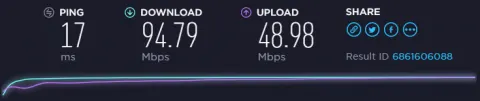
Якщо швидкість істотно нижче, з’єднання постійно розривається, слід звернутися в технічну підтримку провайдера для проведення діагностики з боку оператора і, можливо, ремонту. Зверніть увагу, що у всіх «домашніх» договорів є формулювання наприклад «до 20 Мбіт/с», де сама важлива частина – «до». Без цього прийменника можливі лише корпоративні підключення, де канал гарантується. За цю гарантію зазвичай платиться у 2-3 рази більше. Але різниця більше ніж в 5-7% зі швидкістю тарифу, що повторюється при прямому з’єднанні в різний час доби – проблема провайдера.
Другий крок: перевірка Wi-Fi роутера
Якщо швидкість “напряму” ви отримали нормальну, потрібно дивитися на проміжні пристрої. У старих моделей є істотні обмеження, які не дозволяють реалізовувати з’єднання (L2TP/PPTP) на швидкостях вище 20-30 Мбіт/сек. Прикладом таких роутерів є DIR-300, ASUS WL-520 та інші. В таких випадках проблему зі швидкістю вирішить тільки заміна роутера на більш продуктивний. Роутер asus wl520

Застаріла модель Wi-Fi роутера Asus WL-520
Третій крок: налаштування Wi-Fi роутера
Одне з перших завдань – звести до мінімуму боротьбу з допитливими умами сусідів, які можуть намагатися знайти «халяву» за допомогою стандартних налаштувань, стандартних паролів і т.п.
Зазвичай “халявники” втрачають інтерес до чужої мережі, якщо не вдалося зламати відразу. Якщо ж їм вдається до неї під'єднатися, то частина проблем виникає через те, що «паразитні» включення генерують велику кількість трафіку.
Рекомендацій по налаштуванню роутера (просунуті налаштування)
Існує кілька простих рекомендацій по налаштуванню домашнього роутера, але потрібні базові знання принципів роботи та маршрутизації мереж:
На DHCP зменшити кількість користувачів з 255 хостів до необхідної кількості пристроїв +3/5 гостьових шляхом мережевої маски /27 – 32 хоста, /28 – 16 хостів, /29 – 8 хостів. Рекомендую вибрати /28,тому що навряд у вас буде понад 16 пристроїв в домашній мережі.
Вибрати адресу роутера НЕ спочатку і НЕ в кінці мережі, наприклад, для мережі 192.168.0.0/28 (255.255.255.240), адресу роутера задати 192.168.0.8. Рекомендована мережа 192.168.10.32/28 (255.255.255.240), адреса роутера 192.168.10.40. На роутер приклеїти нову адресу.
Для всіх домашніх пристроїв закріпити за MAC адресою постійний IP і закрити можливість підключення “гостьових” пристроїв.
Змінити пароль адміністратора у роутері. Використовувати в паролі не менше 8 символів зі зміною регістра, використати цифри та символи. Логін-пароль адміністратора відразу записати в надійному місці. Після таких операцій завжди багато звернень «як скинути пароль».
Приховати SSID, встановити шифрування WPA2, ввести пароль понад 8 символів з урахуванням регістра, цифр, літер.
Перевірити тип шифрування у клієнтської частини в Windows можна в параметрах бездротового з’єднання:
Закладка бездротові мережі -> вибрати мережу -> Властивості -> Перевірка справжності (WPA2-PSK). Цей шлях може відрізнятися в залежності від версії операційної системи та мови локалізації.
Четвертий крок: вибір каналу Wi-Fi роутера
Після того, як роутер налаштовано, необхідно звернути увагу на канал, на якому працює пристрій. Переважна більшість Wi-Fi обладнання працює в частоті 2,4 ГГц, на даній частоті всього 14 каналів на яких можуть працювати ці пристрої. Крім частоти значущими параметрами також є:
співвідношення сигнал/шум;
потужність сигналу;
ширина смуги.
Якщо всі пристрої працюватимуть на одному каналі, то між ними будуть виникати конфлікти, що для користувача буде виглядати як «замирання» при відкритті сайтів в браузері або переривання в трансляції відео і звуку. Тому, необхідно вибрати канал, на якому менше конкурентів з рівнем потужності сигналу близькі до вашого. Ще один варіант – переведення пристроїв в діапазон 5 ГГц, але такий режим передачі даних повинен підтримуватися роутером і бездротовими пристроями.
Утиліти, які допоможуть проаналізувати зайнятість каналів
Wi-Fi Explorer для Mac, inSSIDer для PC.
Резюме: де розмістити роутер?
Не варто турбуватися з приводу розташування Wi-Fi роутера відносно вікон або впливу мікрохвильовки: досить рідко від цього виникають проблеми.
Роутер слід розмістити «посередині» квартири, або ближче до місця, де ви частіше користуєтеся бездротовими пристроями, наприклад у вітальні або кабінеті, а не в кухні або в шафі в коридорі.
Регулювання потужності сигналу зазвичай робити не потрібно. У багатокімнатних квартирах з бетонними стінами іноді буває важливо вивчити радіоефір утилітами наведеними вище, щоб прийняти рішення про збільшення потужності сигналу.
Більш детальну інструкцію, як розмістити Wi-Fi роутер в приватному будинку або у великій квартирі ми опишемо в одній з наступних статей, а 90% проблем вирішуються наведеними вище методами.
Якщо у вас залишились питання по налаштуванню, або маєте чим доповнити, напишіть нижче в коментарях.
З 01.04.2025 зміни в тарифних планах
читати даліВітаємо з прийдешніми новорічними святами
читати далі